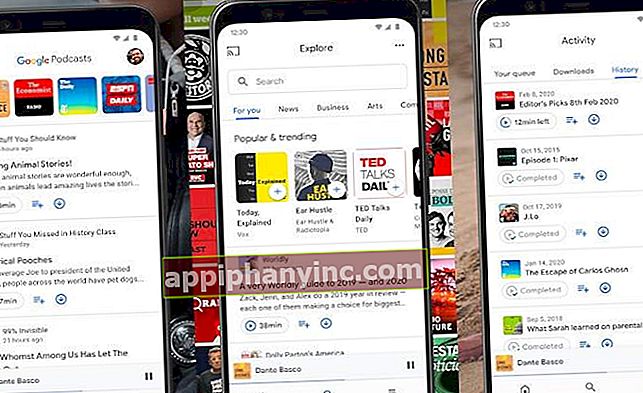Slik installerer du Google Play Store på hvilken som helst Android-enhet

Google Play-butikken er det viktigste verktøyet vi har på Android for å installere applikasjoner og spill. Et program som faktisk er forhåndsinstallert som standard på de fleste Android-nettbrett og mobiltelefoner. Men hva om en enhet ikke er sertifisert av Google og ikke inkluderer Google Play Butikk fabrikk installert?
Enkelte kinesiske smarttelefoner, samt Amazon Fire-nettbrett, visse e-boklesere og emulatorer, inkluderer ikke Google-appbutikken som standard. Hver enhet er forskjellig, og selv om prosessen som vi skal forklare nedenfor kanskje ikke fungerer for alle, vil den utvilsomt dekke et bredt spekter av casuistry. Så har vi enheter som har sin egen installasjonsprosess, for eksempel Huawei-telefoner, i så fall må vi se etter en spesifikk opplæring for maskinvaren vår.
Advarsler og foreløpige hensyn
På den andre siden, selv om vi klarer å installere Play StoreDet faktum at applikasjonen ikke er forhåndsinstallert som standard, kan også gi oss visse problemer. Fra begynnelsen vil ikke terminalen vår klare Googles SafetyNet-test, noe som betyr at noen applikasjoner ikke vil fungere riktig - se Google Pay - og andre vil ikke engang kunne installeres. Vi kunne også finne andre forskjellige hindringer, selv om det vil avhenge av hvilken versjon av Android vi bruker.
Før vi hopper i bassenget, må vi heller ikke glemme alternativene. Android har flere kompatible applikasjonsbutikker og programvarebutikker bortsett fra den tradisjonelle Google Play Store. Butikker som Amazon Appstore, F-Droid eller den legendariske APK Mirror. For mer informasjon, se innlegget “7 alternativer til Google Play: Andre Android-app-arkiver”.
Veiledning for å installere Google Play Store på hvilken som helst Android-terminal
Det første trinnet for å starte installasjonen av Google Play er å aktivere installasjonen av apper av ukjent opprinnelse. Dette vil tillate oss å installere applikasjoner gjennom APK-filer, som vil være akkurat det vi vil bruke til å installere Play Store på enheten vår.
- Åpne menyen "Innstillinger"Eller"Omgivelser”Fra Android.
- Hvis innstillingsmenyen inneholder en søkemotor øverst på skjermen, skriv “ukjente apper”, “eksterne kilder”, “ukjent opprinnelse”Eller lignende begreper. Navnet kan variere fra ett system til en annen.
- Hvis du ikke får noen resultater, skriv inn "Programmer og varsler -> Spesiell applikasjonstilgang -> Installer ukjente applikasjoner”.
- I noen versjoner av Android kan du også finne dette alternativet i "Personvern / sikkerhet”.
- Avhengig av vår versjon av Android, vil vi også finne en enkelt knapp for å aktivere installasjonen av ukjente applikasjoner eller en individuell aktiveringsknapp for nettleseren, en annen for filbehandling, etc. Hvis vi for eksempel bruker nettleseren til å laste ned APK fra Google Play, må vi autorisere nedlasting av ukjente applikasjoner i nettleseren (i eksemplet på skjermbildet du ser nedenfor, vil det være Chrome).

1. Identifiser arkitekturen til CPU-en din og Android-versjonen av enheten din
Filene som trengs for å installere Play Store, vil variere avhengig av vår versjon av Android og maskinvarearkitekturen til enheten. Det er derfor det er veldig viktig at vi identifiserer denne informasjonen før vi begynner å laste ned noe.
For dette kan vi navigere mellom innstillingene til operativsystemet, selv om den enkleste måten å gjøre det på er å gå inn WhatDevice.app. Det er en webapplikasjon hvis eneste formål er å gi teknisk informasjon om enheten som åpner siden. Skriv ned OS-versjonen og arkitekturen (det skal være noe som armv8l, x86_64 og lignende).

Hvis WhatDevice ikke viser informasjonen vi trenger (noen nettlesere blokkerer vanligvis tilgang til denne typen informasjon), kan vi installere en app kalt "Device Info HW" tilgjengelig i APK-format fra APK Mirror repository HER. Last ned installasjonspakken fra nettleseren din, åpne den og verktøyet installeres automatisk. Vi finner Android-versjonen i "Generelt" -fanen og CPU-arkitekturen i "SOC -> ABI".
Hvis alt har gått bra, vil vi på dette tidspunktet ha to data i vår besittelse: android versjon installert og CPU-arkitektur. Vi er nesten der, folkens!
2. Last ned Google Play Store
Det neste trinnet er å laste ned APK-filene for installasjonen som er nødvendige for å kjøre Google Play Store på terminalen vår. Totalt sett må vi laste ned 4 applikasjoner (VIKTIG: Last ned, men ikke installer noen av disse programmene ennå):
- Google Account Manager: Hvis du har Android 7.1.2 eller nyere, kan du laste ned Google Account Manager 7.1.2 fra APK Mirror HER. Hvis du har en eldre versjon av Android, skriv inn HER og last ned den versjonen av Google Account Manager som passer best med Android-versjonen din.
- Google Services Framework: I dette tilfellet vil vi gjøre det samme. Vi går inn i Google Services Framework repository HER og vi laster ned den varianten som er nærmest vår versjon av Android. For eksempel, hvis vi har Android 9.0, laster vi ned versjonen av Google Services Framework 9.
- Google Play-tjenester: Dette er en av de viktigste komponentene i Play Store. Gå inn i APK Mirror repository HER og last ned den nyeste varianten som passer både din versjon av Android og CPU-arkitekturen. Dette er de to dataene vi har samlet i forrige trinn takket være WhatDevice-verktøyet.
- Google Play Butikk: Endelig vil vi laste ned den nyeste versjonen fra Play Store. Heldigvis har Google bare en enkelt variant som fungerer med alle Android-arkitekturer og versjoner, så bare velg og last ned den nyeste tilgjengelige versjonen som ikke er merket "beta". Du finner nedlastingsregisteret HER.

De tre første applikasjonene er nødvendige for å kunne administrere grunnleggende tjenester og Google API-er. Den fjerde appen i strid er selve Google Play-butikken. Er du klar? Nå trenger vi bare å installere APK-ene, og til slutt har vi tilgang til Play-butikken. La oss gå dit!
3. Installer Google Play Store
For å installere alle installasjonspakker som vi nettopp har lastet ned i APK-format, åpner du en filutforsker og navigerer til "Nedlastinger" -mappen (eller "Nedlastinger" hvis den er på engelsk). Hvis du ikke har noen installert, kan du for eksempel laste ned en fra APK Mirror STJERNE eller Google-filer.

Åpne nå installasjonspakker som du har lastet ned i forrige punkt i følgende rekkefølge. Når installasjonen av hver av komponentene er fullført ikke klikk på "Åpne" (bare gå tilbake eller bare velg "Ferdig").
- google.gsf.login
- google.android.gsf
- google.android.gms
- android.vending
Når de 4 programmene er installert, starter du enheten på nytt. Du vil se hvordan Play Store vises nå sammen med resten av appene som er tilgjengelige på mobilen eller nettbrettet. Åpne den, logg på med Google-kontoen din, så har du alt klart til å laste ned og installere en app eller et spill fra butikken. Oppnådd!
Merk: Hvis noen av Play Store-komponentene ikke er installert, er det mest sannsynlig at vi ikke har lastet ned riktig versjon av programvaren. Forsikre deg om at du har merket Android + arkitekturversjonen av CPUen din og prøv på nytt.
Har du Telegram installert? Motta det beste innlegget for hver dag den kanalen vår. Eller hvis du foretrekker det, finn ut alt fra vårt Facebook-side.